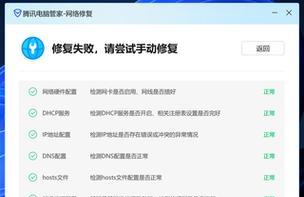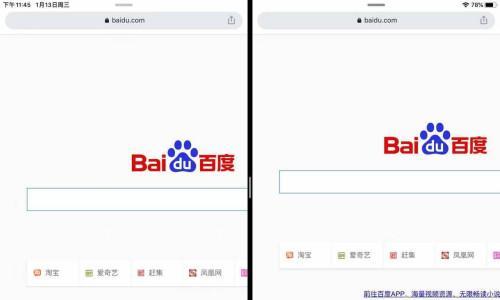BIOS(BasicInput/OutputSystem)是计算机开机自检程序,负责启动硬件设备和加载操作系统。在某些情况下,我们可能需要强制重置笔记本的BIOS,以解决一些问题或重新配置设置。然而,错误的操作可能导致系统损坏,因此在进行强制重置之前,务必要了解正确的步骤和注意事项。
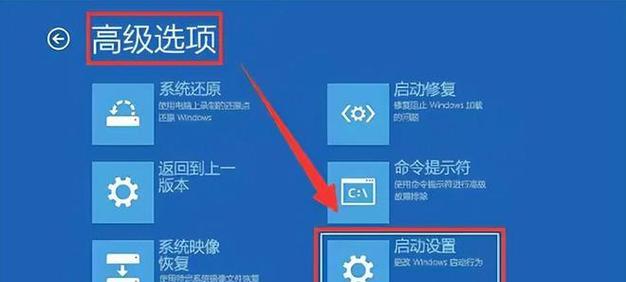
断开电源及外部设备
在进行BIOS强制重置之前,首先需要断开笔记本的电源线,并将所有外部设备(如U盘、鼠标、键盘等)全部拔出。
关闭笔记本电脑
确保笔记本电脑处于关闭状态,按住电源按钮长按至关机。
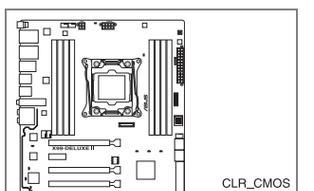
移除电池
如果您的笔记本电脑可以拆卸电池,请小心地取下电池,并确保电脑完全断电。
找到BIOS电池
打开笔记本电脑的底部面板,并找到BIOS电池。该电池通常是一个小型圆盘状的硬币电池,安装在主板上。
拆卸BIOS电池
使用螺丝刀轻轻拧下BIOS电池的固定螺丝,并将电池从主板上取下。在此过程中,要小心不要损坏其他电路或组件。

等待一段时间
移除BIOS电池后,请等待约10-15分钟,以确保BIOS芯片中的所有电荷已经消散。
按下电源按钮
在等待时间过去后,按住笔记本电脑的电源按钮,持续按压约30秒,以释放剩余的电荷。
重新插入BIOS电池
将之前移除的BIOS电池重新插入主板,并将其固定好。
重新连接电源
将笔记本的电源线重新连接,并确保电源适配器插头正确连接到笔记本和电源插座。
开启笔记本电脑
按下笔记本电脑的电源按钮,启动电脑。此时,BIOS应该已经被重置为出厂默认设置。
进入BIOS设置
在启动过程中,按下相应的按键(通常是F2、F10或DEL键)进入BIOS设置界面。
配置BIOS设置
根据个人需求,在BIOS设置界面中重新配置各项参数,如启动顺序、安全设置等。
保存并退出
完成配置后,按下相应的按键(通常是F10键)保存更改并退出BIOS设置界面。
重新启动
重启笔记本电脑,确认BIOS设置已成功应用。
小心操作避免损坏
在整个操作过程中,务必小心操作,避免造成不必要的损坏。如果不确定操作步骤或无法找到BIOS电池,建议咨询专业技术人员的帮助。
强制重置笔记本的BIOS可能是解决一些问题或重新配置系统设置的有效方法。然而,在进行操作之前,务必了解正确的步骤和注意事项,以避免操作错误导致系统损坏。通过按照上述步骤,小心操作且遵循注意事项,您可以成功地重置笔记本的BIOS并恢复正常功能。
标签: #笔记本